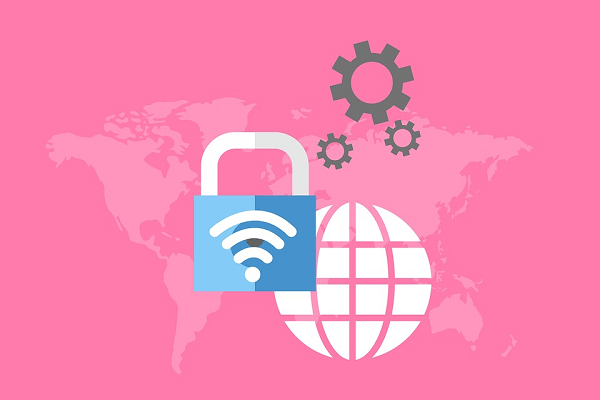
2018年8月1日から当ブログもようやくSSL化になっています。
とはいってもまだ完全ではありません。これはそのうち解消します。
それはさて置き、SSL化した当初の事情を書いています。
常時SSL「保護された通信に」するのはめちゃ簡単。問題はその後
- 情報の通り順調に
- トラブル無く常時SSL化したい
というのなら、いまから「もう一ブログ」実験的に作ってみるのは超オススメです。もし何かあっても後悔する度合いが低いからです。
わたしは詰めが甘かった・・
なぜならSearch Consoleの設定が想定どおりにいかなかったからです。これが問題の答えです。
詰めとは、
- サイトをhttps化して
- Google Analytics設定をして
- Search Consoleの設定まで
をやり終えてから「当ブログのSSL化」をすればよかったから。ではその辺を書いてみます。
ぶっつけ本番よりもテストブログでお試しを
まず他の放置ブログを先に試してから当ブログもSSL化させようと考えていました。
ところが途中で「これ楽勝。この部分までは今やるっきゃない!」最初のさわりの方がすんなりいったのをイイことに、2つのブログを同時進行でやってしまったのです。
さわりとは、
1)サーバーをSSL化
2)WordPressアドレス「http→https」サイトアドレス「http→https」
3)httpsになってない部分をSSL化
の3つのこと。
やってみた感想としては、「え?こんなもん?」サイトを常時SSL通信にするのにかかった時間は感覚だけど多分30分もかかってないって記憶しています。
というのも、2サイト同時進行でチェンジしたから。
理由としては、アクセスが少ない朝早い時間にまた起きるのが面倒。この機会を逃したらズルズル引っ張り先送りにする性格だからです。
「これからやる」って人なら一通り調べてやり方はもう分かっていると思います。その手順は書きませんが、本当にこれでイイの?って思うくらい楽勝でしたよ。
結果、当ブログを理想的な状態にすることが出来ないでいます。
(この記事を書いているいま現在)
■ちなみに
わたしはこの時点のサーバーはロリポップ!です。
ssl化後、プロフィール画像以外は全部自動でhttpsになりました。プラグインなど使ってません。ところが不思議と数日後に記事の画像のURLのみhttpに戻ってしまった。(T_T)
なのでプラグインを使ってhttpsにしようと思ってます。量が膨大ですからね。
その前に非公開のテストブログで試していた
わたしは当ブログと同じ設定のサイトをもう一つ作っています。そこでテストして上手くいくかどうか試してから本番でやる様にするためです。(HTML反映・テーマの編集とか)
まずはそのブログをSSL化させました。つまり当ブログをやる前に2つのブログで試していたってこと。
結局、ネットにある参考ブログをよく見て頭でシュミレーションしても実際にやってみなけりゃわかりません。これでよかったと思う様にしています。
けれど、もし「失敗したくない」って思うならテストしてからでも遅くはないんじゃないでしょうか。
「バックアップは取ってある」ものの、実際に復元したこともありません。
もし他に捨てブログがあるなら、まずはそっちの設定を全て終えてからの方がイイですよ?
おわりに
この記事を書いているいま現在(2018/8/7)、ブログを”保護された通信”にしないからといってひどいペナルティがあるわけではないです。
実際、名だたるブログもまだSSL化してません。色々と事情もあり悩むところなのでしょう。ブログで飯食ってる人にとっては死活問題だと思います。
とにかくあせらないことです。サブドメインでもいいからもう一サイト作って試してからでも遅くはないでしょう。

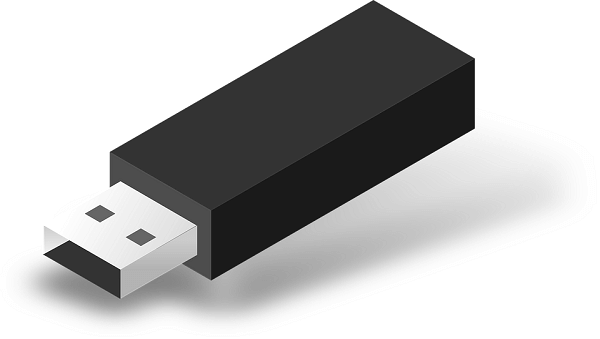

もっと探してみる